Как настроить интернет на фениксе андроид – Как подключить быстрый 4G интернет на своем телефоне c номером «Феникс» » Горловская мозаика
Настройки мобильного интернета | Мобильный Интернет
Мобильный Интернет › Настройки мобильного интернета
Задача
Настроить мобильный интернет на устройстве с операционной системой iOS.
Окружение
Устройство с операционной системой iOS (iPhone, iPad).
Решение
Для настройки мобильного интернета выполните следующие действия:
- Откройте меню «Настройки».
- Выберите в меню:
- В разделе «Сотовые данные» введите следующие настройки:
- В разделе «Настройка LTE» введите следующие настройки:
- Перезагрузите телефон.
1. iPhone (iOS 6): «Основные» → «Сеть» → «Сотовая сеть
передачи данных»;
2. iPhone (iOS 7-9): «Сотовая связь» → «Сотовая сеть
передачи данных»;
3. iPhone (iOS 10): «Сотовая связь» → «Параметры
данных» → «Сотовая сеть передачи данных»;
4. iPad (iOS 6 и выше): «Сотовые данные» → «Настройки
APN».
| APN | |
| Имя пользователя | phoenix |
| Пароль | phoenix |
| APN | internet |
| Имя пользователя | phoenix |
| Пароль | phoenix |
Для доступа в интернет используйте встроенное приложение Safari или другой браузер из Apple App Store.
Задача
Настроить мобильный интернет на устройстве с операционной системой Android.
Окружение
Устройство с операционной системой Android.
Решение
Для настройки мобильного интернета выполните следующие действия:
- Откройте меню «Настройки».
- Выберите в меню «Беспроводные сети» (или «Ещё…», или «Дополнительно») → «Мобильная сеть» (или «Мобильные сети», или иное схожее наименование) → «Точка доступа» (или «Точки доступа», или «APN»).
- Нажмите софт-клавишу (сенсорную клавишу) с изображением квадрата, выберите «Создать» или «Новая точка доступа».
- Введите следующие настройки:
- Нажмите софт-клавишу (сенсорную клавишу) с изображением квадрата, выберите «Сохранить».
- Отметьте галочкой созданную точку доступа.
- Перезагрузите телефон.
| Имя | Phoenix |
| APN | internet |
Задача
Настроить мобильный интернет на устройстве с операционной системой Windows Phone.
Окружение
Устройство с операционной системой Windows Phone.
Решение
Для настройки мобильного интернета выполните следующие действия:
- Откройте меню «Настройки».
- Выберите в меню «Точка доступа» → «Добавить».
- Введите следующие настройки:
- Настройки: «Передача» → «Передача данных» → «Включить».
- В пункте «Самое быстрое соединение» выбрать тип подключения «2G/3G».
- Перезагрузите телефон.
| Имя | Phoenix |
| APN | internet |
Задача
Настроить мобильный интернет на устройстве Alcatel Link Key IK40V
Окружение
Устройство Alcatel Link Key IK40V.
Решение
Для настройки мобильного интернета выполните следующие действия:
- После установки USB-модема вы увидите следующее сообщение автозапуска:
- Выполняем autorun.exe для установки необходимых драйверов. После этого, в адресной строке браузера вписываем адрес веб-интерфейса USB-модема — 192.168.1.1. В меню выбираем пункт «Настройки»:
- Далее — подпункт «Управление профилем»:
- Для создания нового профиля нажимаем кнопку «Создать»:
- Заполняем три поля как на скриншоте ниже — «Имя профиля», «Номер дозвона» и «APN», после чего не забываем сохранить внесённые настройки нажатием на соответствующую кнопку (1). Затем нажимаем на иконку домика в верхнем правом углу (2):
- Мы видим, что после проделанных манипуляций была отключена передача данных. Для её активации нажимаем на большую синюю кнопку:
- В этом окошке нам необходимо переключить тумблер в положение «Включено»:
- На этом ручная настройка Alcatel Link Key IK40V окончена!
Задача
Настроить мобильный интернет на устройстве Alcatel LinkHUB Hh50V
Окружение
Устройство Alcatel LinkHUB Hh50V.
Решение
Для настройки мобильного интернета выполните следующие действия:
- После подключения к интернет-центру, в адресной строке браузера вписываем 192.168.1.1 для доступа к его веб-интерфейсу. В поле «Пароль администратора» вводим admin и нажимаем кнопку «Вход»:
- В меню поочерёдно выбираем «Настройки» — «Мобильная сеть» — «Точки доступа (APN)», затем нажимаем кнопку «Создать» для создания нашего профиля:
- Заполняем три поля как на скриншоте ниже — «Имя профиля (APN)», «Номер дозвона» и «APN», после чего не забываем сохранить внесённые настройки нажатием на соответствующую кнопку:
- Теперь необходимо переключиться на созданный нами профиль:
- Назначаем наш профиль профилем по умолчанию (1) и переходим на Главную страницу (2):
- Нам остаётся лишь включить передачу данных:
- На этом ручная настройка Alcatel LinkHUB Hh50V окончена!
Задача
Настроить мобильный интернет на устройстве Huawei E5577C, B310 и B315
Окружение
Устройство Huawei E5577C.
Решение
Для настройки мобильного интернета выполните следующие действия:
- После подключения к устройству в адресной строке браузера вписываем 192.168.8.1 для доступа к его веб-интерфейсу. В поля «Имя пользователя» и «Пароль» вводим admin и нажимаем кнопку «Вход»:
- Выбираем пункт «Настройки»:
- Мы автоматически попадёт в пункт «Быстрая настройка». Здесь необходимо нажать кнопку «Новый профиль»:
- В настройках профиля нам необходимо заполнить всего два поля как на скриншоте ниже — «Имя профиля» и «Точка доступа», после чего не забываем сохранить внесённые настройки нажатием на соответствующую кнопку:
- Переходим ко второму шагу быстрой настройки кнопкой «Далее»:
- Здесь при желании мы можем сменить стандартные (заводские) имя сети (SSID) и пароль (Ключ WPA-PSK) для подключения к ней. Для завершения настройки нажмите кнопку «Готово»:
- На этом ручная настройка Huawei E5577C / B310 / B315 окончена!
ОБЯЗАТЕЛЬНО перезагружайте телефон, после ввода всех настроек!
Настройки мобильного интернета | Мобильный Интернет
Мобильный Интернет › Настройки мобильного интернета
Задача
Настроить мобильный интернет на устройстве с операционной системой iOS.
Окружение
Устройство с операционной системой iOS (iPhone, iPad).
Решение
Для настройки мобильного интернета выполните следующие действия:
- Откройте меню «Настройки».
- Выберите в меню:
- В разделе «Сотовые данные» введите следующие настройки:
- В разделе «Настройка LTE» введите следующие настройки:
- Перезагрузите телефон.
1. iPhone (iOS 6): «Основные» → «Сеть» → «Сотовая сеть
передачи данных»;
2. iPhone (iOS 7-9): «Сотовая связь» → «Сотовая сеть
передачи данных»;
3. iPhone (iOS 10): «Сотовая связь» → «Параметры
данных» → «Сотовая сеть передачи данных»;
4. iPad (iOS 6 и выше): «Сотовые данные» → «Настройки
APN».
| APN | internet |
| Имя пользователя | phoenix |
| Пароль | phoenix |
| APN | internet |
| Имя пользователя | phoenix |
| Пароль | phoenix |
Для доступа в интернет используйте встроенное приложение Safari или другой браузер из Apple App Store.
Задача
Настроить мобильный интернет на устройстве с операционной системой Android.
Окружение
Устройство с операционной системой Android.
Решение
Для настройки мобильного интернета выполните следующие действия:
- Откройте меню «Настройки».
- Выберите в меню «Беспроводные сети» (или «Ещё…», или «Дополнительно») → «Мобильная сеть» (или «Мобильные сети», или иное схожее наименование) → «Точка доступа» (или «Точки доступа», или «APN»).
- Нажмите софт-клавишу (сенсорную клавишу) с изображением квадрата, выберите «Создать» или «Новая точка доступа».
- Введите следующие настройки:
- Нажмите софт-клавишу (сенсорную клавишу) с изображением квадрата, выберите «Сохранить».
- Отметьте галочкой созданную точку доступа.
- Перезагрузите телефон.
| Имя | Phoenix |
| APN | internet |
Задача
Настроить мобильный интернет на устройстве с операционной системой Windows Phone.
Окружение
Устройство с операционной системой Windows Phone.
Решение
Для настройки мобильного интернета выполните следующие действия:
- Откройте меню «Настройки».
- Выберите в меню «Точка доступа» → «Добавить».
- Введите следующие настройки:
- Настройки: «Передача» → «Передача данных» → «Включить».
- В пункте «Самое быстрое соединение» выбрать тип подключения «2G/3G».
- Перезагрузите телефон.
| Имя | Phoenix |
| APN | internet |
Задача
Настроить мобильный интернет на устройстве Alcatel Link Key IK40V
Окружение
Устройство Alcatel Link Key IK40V.
Решение
Для настройки мобильного интернета выполните следующие действия:
- После установки USB-модема вы увидите следующее сообщение автозапуска:
- Выполняем autorun.exe для установки необходимых драйверов. После этого, в адресной строке браузера вписываем адрес веб-интерфейса USB-модема — 192.168.1.1. В меню выбираем пункт «Настройки»:
- Далее — подпункт «Управление профилем»:
- Для создания нового профиля нажимаем кнопку «Создать»:
- Заполняем три поля как на скриншоте ниже — «Имя профиля», «Номер дозвона» и «APN», после чего не забываем сохранить внесённые настройки нажатием на соответствующую кнопку (1). Затем нажимаем на иконку домика в верхнем правом углу (2):
- Мы видим, что после проделанных манипуляций была отключена передача данных. Для её активации нажимаем на большую синюю кнопку:
- В этом окошке нам необходимо переключить тумблер в положение «Включено»:
- На этом ручная настройка Alcatel Link Key IK40V окончена!







Задача
Настроить мобильный интернет на устройстве Alcatel LinkHUB Hh50V
Окружение
Устройство Alcatel LinkHUB Hh50V.
Решение
Для настройки мобильного интернета выполните следующие действия:
- После подключения к интернет-центру, в адресной строке браузера вписываем 192.168.1.1 для доступа к его веб-интерфейсу. В поле «Пароль администратора» вводим admin и нажимаем кнопку «Вход»:
- В меню поочерёдно выбираем «Настройки» — «Мобильная сеть» — «Точки доступа (APN)», затем нажимаем кнопку «Создать» для создания нашего профиля:
- Заполняем три поля как на скриншоте ниже — «Имя профиля (APN)», «Номер дозвона» и «APN», после чего не забываем сохранить внесённые настройки нажатием на соответствующую кнопку:
- Теперь необходимо переключиться на созданный нами профиль:
- Назначаем наш профиль профилем по умолчанию (1) и переходим на Главную страницу (2):
- Нам остаётся лишь включить передачу данных:
- На этом ручная настройка Alcatel LinkHUB Hh50V окончена!






Задача
Настроить мобильный интернет на устройстве Huawei E5577C, B310 и B315
Окружение
Устройство Huawei E5577C.
Решение
Для настройки мобильного интернета выполните следующие действия:
- После подключения к устройству в адресной строке браузера вписываем 192.168.8.1 для доступа к его веб-интерфейсу. В поля «Имя пользователя» и «Пароль» вводим admin и нажимаем кнопку «Вход»:
- Выбираем пункт «Настройки»:
- Мы автоматически попадёт в пункт «Быстрая настройка». Здесь необходимо нажать кнопку «Новый профиль»:
- В настройках профиля нам необходимо заполнить всего два поля как на скриншоте ниже — «Имя профиля» и «Точка доступа», после чего не забываем сохранить внесённые настройки нажатием на соответствующую кнопку:
- Переходим ко второму шагу быстрой настройки кнопкой «Далее»:
- Здесь при желании мы можем сменить стандартные (заводские) имя сети (SSID) и пароль (Ключ WPA-PSK) для подключения к ней. Для завершения настройки нажмите кнопку «Готово»:
- На этом ручная настройка Huawei E5577C / B310 / B315 окончена!






ОБЯЗАТЕЛЬНО перезагружайте телефон, после ввода всех настроек!
Мобильный интернет 3G/4G | Мобильный Интернет
Мобильный Интернет › Мобильный интернет 3G/4G
4G (LTE) — мобильный интернет четвертого поколения. Это стандарт скоростной передачи данных для смартфонов, планшетов или модемов. Сеть 4G от «Феникс» запущена в частотном диапазоне 800 МГц, которому соответствует международное обозначение Band 20. На данный момент пиковая скорость в стандарте LTE Band 20, развернутом на территории ДНР, составляет до 195,8 Мбит/сек. на загрузку и до 75 Мбит/сек. на отдачу.
В данный момент зона покрытия мобильного интернета 4G от «Феникс» составляет 80% территории Донецкой Народной Республики, в дальнейшем она будет расширяться. С картой покрытия 4G можно ознакомиться выше.
Мобильный интернет 4G предоставляется на тех же условиях, что и в стандартах 2G и 3G – абонентам доступны автопродлеваемые опции «Мобильный интернет 1 ГБ» и «Мобильный интернет 5 ГБ», а также дополнительные пакеты мобильного интернета.
Если Ваш смартфон поддерживает технологию 4G (LTE), у Вас активна услуга «Мобильный интернет», включена передача данных и положительный баланс на счету — подключение должно произойти автоматически. Если этого не произошло, необходимо в настройках смартфона выбрать необходимый тип сети – это может быть «3G/4G(LTE)», «2G/3G/4G(LTE)», «4G/3G/2G(auto)», «LTE only» и т.д. (в зависимости от модели смартфона и операционной системы).
Важно! При выбранном типе сети «LTE only» или «4G only» голосовые вызовы и SMS будут недоступны, подробнее в пункте 8.
Для мобильного интернета 4G от «Феникс» используются те же настройки, что и для интернета стандартов 2G и 3G. Это означает, что если Вы уже пользовались ранее мобильным интернетом от «Феникс» на своем смартфоне, дополнительно настраивать точку доступа не потребуется.
| Имя | Phoenix |
| APN | internet |
Подробную информацию о настройке точки доступа для смартфонов с различными операционными системами можно получить на сайте «Феникс».
6.1 Так как в данный момент сеть 4G от «Феникс» запущена в частотном диапазоне 800 МГц (Band 20), именно на поддержку Band 20 Вашим смартфоном необходимо обращать внимание – эта информация должна быть указана на официальном сайте производителя смартфона либо в инструкции к нему.
6.2 Также можно проверить, поддерживает ли Ваш смартфон Band 20, в интернете.
Например, на сайте www.gsmarena.com: найдите модель Вашего смартфона с помощью поиска сверху и посмотрите на раздел NETWORK. Если напротив графы LTE указан Band 20, то телефон поддерживает необходимый стандарт связи.
Важно! обращайте внимание не только на наличие 4G либо LTE, но и на точное соответствие модели смартфона и регион, так как в зависимости от этого поддерживаемые частоты могут отличаться.
6.3 Еще один удобный сервис в интернете – сайт frequencycheck.com. Тут можно не только проверить, поддерживает ли Ваша модель смартфона Band 20, но и осуществить поиск всех моделей, поддерживающих необходимые частоты, что может быть полезно перед покупкой нового смартфона.
Обратите внимание: большинство популярных «китайских» смартфонов с 4G не поддерживают Band 20, так как в Азиатских странах используются другие частотные диапазоны. Если же смартфон прошел сертификацию Ростеста либо адаптирован для европейского рынка, скорее всего, поддержка Band 20 в нем присутствует.
Как правило, большая часть SIM-карт «Феникс» поддерживают технологию 4G (LTE) и не требует замены. Точную информацию по Вашей SIM-карте можно узнать, позвонив в call-центр по номеру 411, в Telegram-боте «Мой Феникс» @myphoenix_bot, через форму онлайн-консультанта на нашем сайте phoenix-dnr.ru или в личных сообщениях официальной группы «Феникс» Вконтакте.
Если возникнет необходимость заменить SIM-карту, Вы можете воспользоваться стандартной услугой «Восстановление номера», сделать это можно в любом отделении «Почты Донбасса» или в Отделах обслуживания абонентов «Феникс».
Так как в сети 4G от «Феникс» производится только передача данных (мобильный интернет), для совершения звонка смартфон пользователя автоматически переводится в сеть 2G или 3G, где предоставляется голосовой сервис. После завершения звонка телефон вновь автоматически переводится в сеть 4G.
Если Вы не можете совершить голосовой вызов или отправить SMS во время пользования мобильным интернетом 4G, проверьте тип сети в настройках своего смартфона – такое может происходить при выбранных сетях «LTE only» или «4G only». В таком случае для одновременного пользования мобильным интернетом и голосовыми сервисами выберите тип сети «3G/4G(LTE)», «2G/3G/4G(LTE)», «4G/3G/2G(auto)» и т.д. (обозначения типа сети могут различаться в зависимости от модели смартфона и операционной системы).
Изменился способ подключения 3G интернета на Фениксе
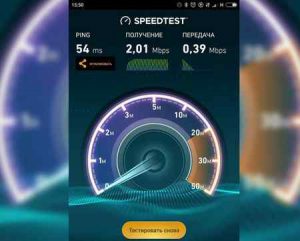
Изменился способ подключение 3G интернета на Фениксе
Как стало известно совсем недавно, теперь при настройке 3G интернета на Фениксе нет необходимости подключать дополнительную услугу. С 18 августа 2018 года все абоненты могут, подключить интернет на Фениксе заказав для этого пакет на 5 Гб или 1 Гб мобильного интернета.
Для этих целей достаточно использовать следующие коды USSD Феникс. Об этом недавно сообщили в пресс-службе республиканского оператора мобильной связи.
Изменился способ подключения 3G интернета на Фениксе
Начиная с 18 августа, все абоненты Феникса для подключения мобильного интернета, могут не заказывать дополнительные функции. Достаточно будет заказать для подключения интернета пакет услуг на 1 или 5 Гб. Также в своем мобильном устройстве потребуется выбрать нужный режим сети 3G/UMTS/WCDMA или GSM/WCDMA/3G.
Следует заметить, как сообщили в пресс-центре мобильного оператора Феникс, на некоторых устройствах работающих под управлением операционной системы Андроид, могут возникнуть проблемы, если услуга «Мобильный интернет» не подключена.

Доступ в 3G интернет Феникс будет предоставлен только тем пользователям, которые используют соответствующий пакет трафика. Остальным пользователям рекомендуется перевести свои устройства в режим работы GSM или 2G.
Поделиться новостью в соцсетях
Как подключить быстрый 4G интернет на своем телефоне c номером «Феникс» » Горловская мозаика
9 сентября 2018 года РОС «Феникс» запустил в эксплуатацию сегмент сети 4G LTE — самого быстрого из используемых в коммерческих целях стандартов.«Покрытие на данный момент составило 80% территории ДНР – от «ноля» (границы с РФ) до линии разграничения (временной границы с Украиной), от столицы до последней дачи» — уточняет Рудниченко, директор РОС «Феникс».
При этом тарифы не изменились — более быстрый мобильный интернет предоставляется на тех же условиях, что и в стандартах 2G и 3G. Теперь жители ДНР могут получать новые преимущества мобильного интернета: смотреть онлайн-ТВ и видео в высоком разрешении, быстро загружать мобильные приложения, обмениваться контентом практически в каждом уголке ДНР.
Кроме того, 4G расширяет возможности для малого и среднего бизнеса и множества современных отраслевых решений, таких как M2M, Smart Home, Smart City, онлайн-обучение.
На данный момент пиковая скорость в стандарте LTE Band 20, развернутом на территории ДНР, составляет до 195,8 Мбит/сек на загрузку и до 75 Мбит/сек на отдачу.
Что нужно знать о мобильном интернете 4G от «Феникс»?
В первую очередь, необходимо проверить, поддерживает ли ваш смартфон частотный диапазон 800 МГц (Band 20). Эта информация должна быть указана на официальном сайте производителя смартфона либо в инструкции к нему.
Важно: обращайте внимание не только на наличие 4G либо LTE, но и на точное соответствие модели смартфона и регион, так как в зависимости от этого поддерживаемые частоты могут отличаться.
Если смартфон поддерживает технологию 4G (LTE), то будет активна услуга «Мобильный интернет», включена передача данных и положительный баланс на счету — подключение должно произойти автоматически. Если этого не произошло, необходимо в настройках смартфона выбрать необходимый тип сети – это может быть «3G/4G(LTE)», «2G/3G/4G(LTE)», «4G/3G/2G(auto)», «LTE only» и т.д. (в зависимости от модели смартфона и операционной системы).
Важно: при выбранном типе сети «LTE only» или «4Gonly» голосовые вызовы и SMS будут недоступны.
Стоимость мобильного интернета 4G
Мобильный интернет 4G предоставляется на тех же условиях, что и в стандартах 2G и 3G – абонентам доступны автопродлеваемые опции «Мобильный интернет 1 ГБ» и «Мобильный интернет 5 ГБ», а также дополнительные пакеты мобильного интернета 1 ГБ и 5 ГБ.
Где ловит 4G от «Феникс»?
В данный момент зона покрытия мобильного интернета 4G от «Феникс» составляет 80% территории ДНР, в дальнейшем она будет расширяться. Скорость 4G На данный момент пиковая скорость в стандарте LTE Band 20, развернутом на территории ДНР, составляет до 195,8 Мбит/сек. на загрузку и до 75 Мбит/сек. на отдачу.
Требуется ли замена SIM-карты?
Как правило, большая часть SIM-карт «Феникс» поддерживают технологию 4G (LTE) и не требует замены. Точную информацию по Вашей SIM-карте можно узнать, позвонив в call-центр по номеру 411, в Telegram-боте «Мой Феникс» @myphoenix_bot, через форму онлайн-консультанта на сайте phoenix-dnr.ru или в личных сообщениях официальной группы «Феникс» Вконтакте vk.com/phoenix_071.
Если возникнет необходимость заменить SIM-карту, можно воспользоваться стандартной услугой «Восстановление номера», сделать это можно в любом отделении «Почты Донбасса» или в Отделах обслуживания абонентов «Феникс».
Будут ли доступны голосовые вызовы и SMS во время пользования мобильным интернетом 4G?
Так как в сети 4G от «Феникс» производится только передача данных (мобильный интернет), для совершения звонка смартфон пользователя автоматически переводится в сеть 2G или 3G, где предоставляется голосовой сервис. После завершения звонка телефон вновь автоматически переводится в сеть 4G.
Если Вы не можете совершить голосовой вызов или отправить SMS во время пользования мобильным интернетом 4G, проверьте тип сети в настройках своего смартфона – такое может происходить при выбранных сетях «LTE only» или «4Gonly».
В таком случае для одновременного пользования мобильным интернетом и голосовыми сервисами выберите тип сети «3G/4G(LTE)», «2G/3G/4G(LTE)», «4G/3G/2G(auto)» и т.д. (обозначения типа сети могут различаться в зависимости от модели смартфона и операционной системы).
Часть абонентов «Феникс» временно не смогут воспользоваться 4G
Об этом сообщило Министерство связи в Telegram-канале.
«ГП РОС «Феникс» приносит свои извинения абонентам с номерами телефонов из диапазона 380713075001-380713107500, которым в силу технических особенностей на данный момент не может предоставить доступ к сети 4G LTE», — говорится в сообщении.
В министерстве отметили, что в связи с этим каждому пользователю номерами из указанного диапазона в период с 25 сентября по 14 октября будет бесплатно осуществляться адресная доставка новых сим-карт силами ГП «Почта Донбасса».
«Полученные сим-карты позволят каждому абоненту воспользоваться высоскоростным интернетом в сети LTE после 17 октября — переключение всех пользователей будет осуществляться одновременно в 00:00 17.10.2018. До этого момента работать будут существующие сим-карты, после — только новые сим-карты», — сообщили в министерстве.
